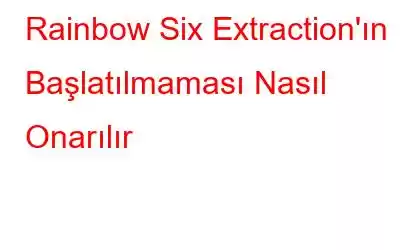Rainbow Six Extraction, oyuncuların parazit benzeri bir uzaylı ırkı olan Archaean'larla yüzleşmek ve onları öldürmek için birlikte çalışmasını içeren, taktiksel, çok oyunculu bir atış oyunudur. Bazıları için işe yaramayacak gibi görünen heyecan verici bir aksiyon oyunu. Bu makale, Rainbow Six Extraction'ın başlamamasını ve diğer sorunları düzeltmek için uzmanların önerdiği çözümleri derlemektedir.
Rainbow Six Extraction'ın Başlatılmamasını Düzeltmeye İlişkin Adımlar
Yöntem 1: Windows'u Güncelleyin
Microsoft, Windows 10'u düzenli olarak güvenlik yamaları ve yeni özelliklerle günceller. Güncelleme işlemi düzenli olarak gerçekleşse de, bilgisayarınızı iyi durumda tutmak için her zaman yeni yamaları manuel olarak kontrol edebilirsiniz. Güncellemeleri manuel olarak nasıl kontrol edeceğiniz aşağıda açıklanmıştır:
1. Adım: Windows Ayarlarını başlatmak için klavyenizde Windows + I tuşlarına basın.
2. Adım: Bundan sonra Güncelleme ve Güvenlik'i seçin.
3. Adım: Sol panelde Windows Update'i seçin ve ardından sağda sütununda Güncellemeleri Denetle düğmesini tıklayın.
Yöntem 2: Oyun Dosyalarını Doğrulayın
Oyununuz bozuksa oyun dosyalarınızın bozuk olup olmadığını kontrol edin. yanıt vermiyor, kilitleniyor veya donmuyor. Bunu nasıl yapacağınız aşağıda açıklanmıştır:
1. Adım: Steam'deki Kütüphane sekmesine gidin.
2. Adım: Özellikler'den Özellikler'i seçin. Tom Clancy's Rainbow Six Extraction'da sağ tıklama menüsüne tıklayın.
3. Adım: Yerel Dosyalar Sekmesini seçin, ardından Oyun Dosyalarının Bütünlüğünü Doğrulayın.
4. Adım: Sorunun devam edip etmediğini görmek için oyunu yeniden başlatmadan önce işlemin bitmesini bekleyin.
Not: Aşağıdaki durumlarda oyunu yeniden yüklemeniz gerekebilir: oyun dosyalarını kontrol etmek sorununuzu çözmedi.
Yöntem 3: Yönetici Modu
Uygulamalardaki yönetici modu, kullanıcıların Windows 10'da çalışan bir üçüncü taraf programının tüm haklarını sunmasına olanak tanır ve ayrıcalıklar. Rainbow Six Extraction'ı yönetici modunda çalıştırma talimatları aşağıdaki gibidir:
1. Adım: Bağlam menüsünden, Rainbow Six Extraction kısayoluna sağ tıklayın ve Özellikler'i seçin.
2. Adım: Uyumluluk Sekmesini seçmenizi isteyen yeni bir pencere açılacaktır.
3. Adım: Şimdi, sağ alt köşede, “Bu Programı Yönetici Olarak Çalıştır” seçeneğini bulun ve Tamam düğmesine tıklayın.
4. Adım: Rainbow Six Extraction oyunu çalışıyor yeniden çalıştırarak.
Yöntem 4: Antivirüsü Devre Dışı Bırakın
Antivirüs yazılımı, zaman içinde güncellenen virüslere ve kötü amaçlı yazılımlara ek olarak olası tehlikeleri tespit etmesini garanti edecek şekilde gelişmiştir. viral tanım listesi. Sonuç olarak, çok fazla kaynak kullanan herhangi bir uygulama bir tehdit olarak değerlendirilebilir ve antivirüs yazılımınız Rainbow Six Extraction1 oyununu bir tehdit olarak işaretleyebilir.
Bu olasılığı dışlamak için antivirüsünüzü geçici olarak devre dışı bırakın ve Rainbow Six Extraction oyununun Windows 10'da çöküp çökmediğine bakın. Antivirüsünüzü devre dışı bıraktıktan sonra oyun hala çalışıyorsa, oyununuz ve klasörü için antivirüs ayarlarınıza bir istisna eklemeniz gerekir. Bu yöntemler antivirüs yazılımına göre değişir ve yazılımınızın talimatlarında veya destek ekibine başvurarak bulunabilir.
Yöntem 5: Oyun Modu
Windows İşletim sistemi, etkinleştirilebilen bir Oyun Modundan oluşur. Oyuncuların oyun oynarken sorun yaşamamasını sağlamak. Bu, aşağıdaki adımlar kullanılarak etkinleştirilebilir:
1. Adım: Çalıştır kutusunu açmak için klavyenizde Windows logo tuşu + R tuşlarına aynı anda basın.
Adım 2: ms-settings:gaming-gamemode yazdıktan sonra Enter tuşuna basın.
3. Adım: Oyun Modu geçiş düğmesine tıklayarak Oyun Modu'nu açın veya kapatın.
4. Adım: Artık PC'nizde Rainbow Six Extraction'ı başlatmayı deneyerek deneyebilirsiniz. sorun hala devam ediyor.
Yöntem 6: Grafik Sürücüsünü Güncelleyin
Rainbow Six Extraction sorunlarını çözmek için geriye kalan tek seçenek grafik sürücülerini güncellemektir. Yeni sürücüyü OEM web sitesinden manuel olarak tanımlamak ve indirmek veya sürücü güncelleme yazılımını kullanmak da seçenekler arasındadır. Advanced Driver Updater, tüm sürücülerinizi hızlı bir şekilde tarayabilen ve güncelleyebilen harika bir programdır. Bilgisayarınızdaki eski, eksik ve bozuk sürücüleri hızlı bir şekilde algılar ve onarır. Adımlar aşağıdaki gibidir:
1. Adım: Aşağıdaki düğmeye gidin ve Gelişmiş Sürücü Güncelleyiciyi indirip yükleyin.
2. Adım: Uygulama yüklendikten sonra masaüstü kısayolundan açın.
3. Adım: Uygulamayı başlatmak için tarama işlemini başlatmak için Şimdi Taramayı Başlat'ı seçin.
4. Adım: Ekranınızda sürücü hatalarının bir listesi görüntülenecektir. Grafik sürücüsünü yükseltmek için yanındaki Sürücüyü Güncelle bağlantısını tıklayın.
Rainbow Six Extraction'ın Başlatılmamasını Nasıl Düzelteceğiniz Hakkında Son SözYukarıda listelenen stratejiler, Windows 10'daki Rainbow Six Extraction sorunlarını çözmenize yardımcı olacak ve oyunu oynamanıza olanak sağlayacaktır. Sürücülerin güncellenmesi, oyun çökmeleri de dahil olmak üzere çeşitli küçük sorunları çözdüğü gösterilen önemli bir adımdır. Gelişmiş Sürücü Güncelleyici, bilgisayarınızın sürücülerini hızlı ve kolay bir şekilde güncellemenize olanak tanıyarak bilgisayarınızın her zaman en yüksek performansta çalışmasını sağlar.
Bizi sosyal medyada takip edin – . Aşağıdaki yorum alanında herhangi bir sorunuz veya öneriniz varsa lütfen bize bildirin. Bir çözümle yanıt vermekten memnuniyet duyarız. Düzenli olarak teknik ipuçları ve püf noktalarının yanı sıra sık karşılaşılan sorunların çözümlerini de yayınlıyoruz.
Okunma: 0